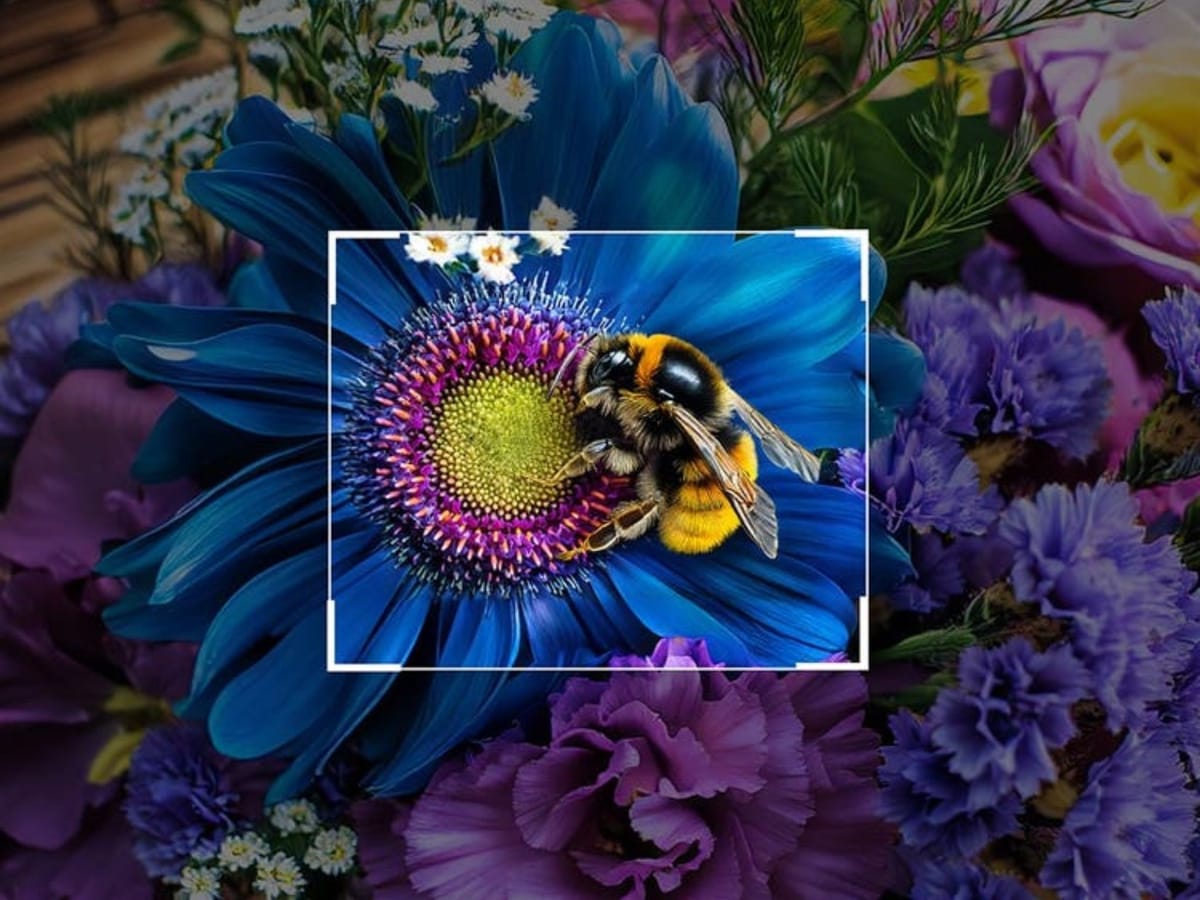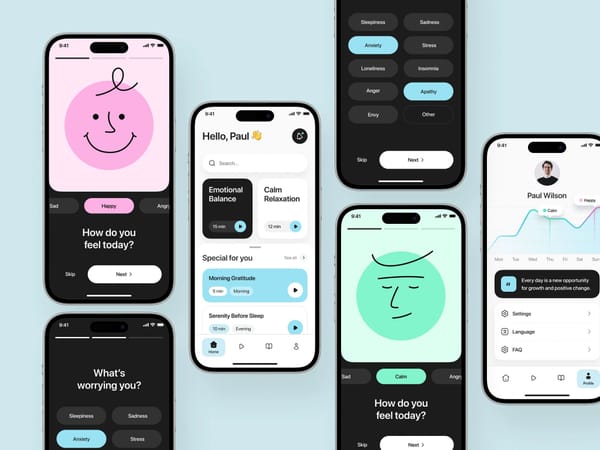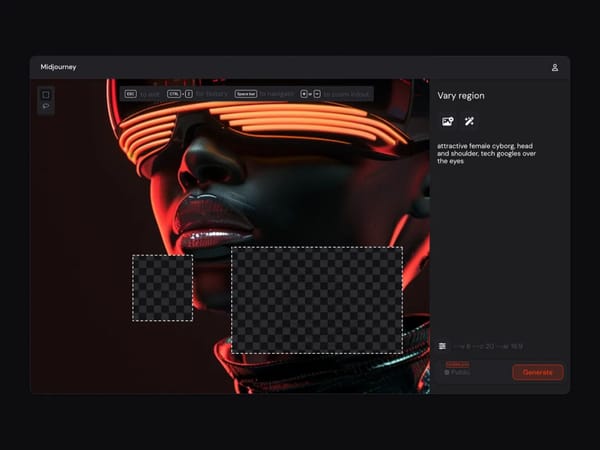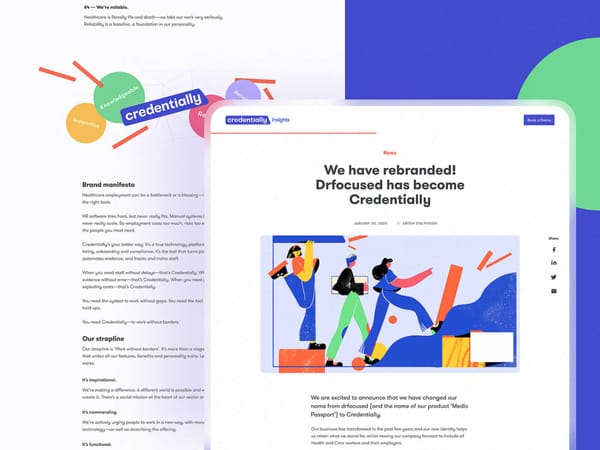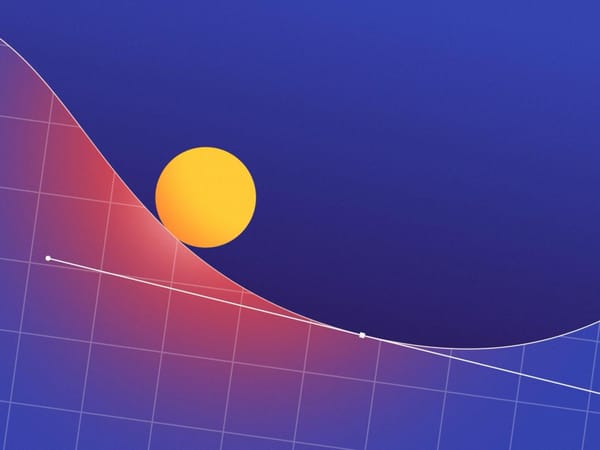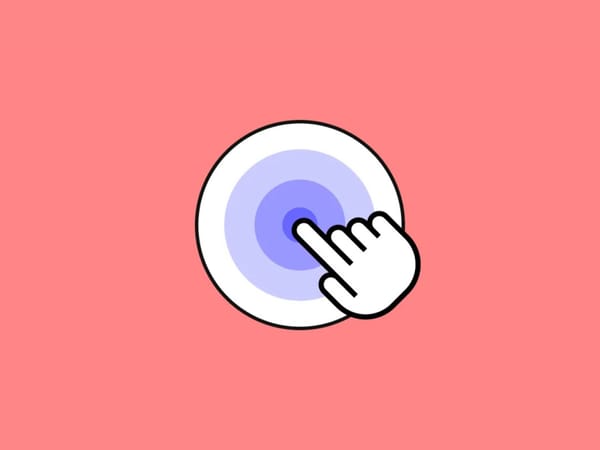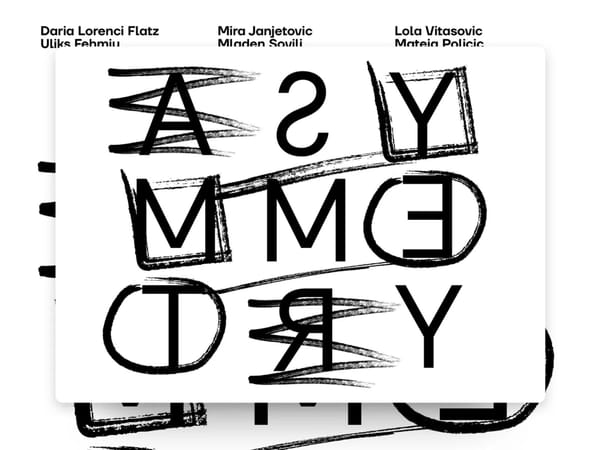Photoshop AI Generative Fill — це інструмент, який дозволяє швидко прибирати об'єкти з фото, доповнювати зображення або створювати щось зовсім нове за допомогою ШІ. Це не просто функція, а справжній геймченджер для дизайнерів, контент-кріейторів і всіх, хто хоче прокачати свої візуали.
У цій статті ми підготували гайд із покроковими інструкціями та прикладами використання цього інструменту. Поїхали розбиратись, як працює Photoshop AI Generative Fill.
У цій статті ти дізнаєшся:
- Що таке Photoshop AI Generative Fill;
- Як редагувати фото чи зображення за допомогою штучного інтелекту;
- Отримаєш покрокову інструкцію з прикладами.
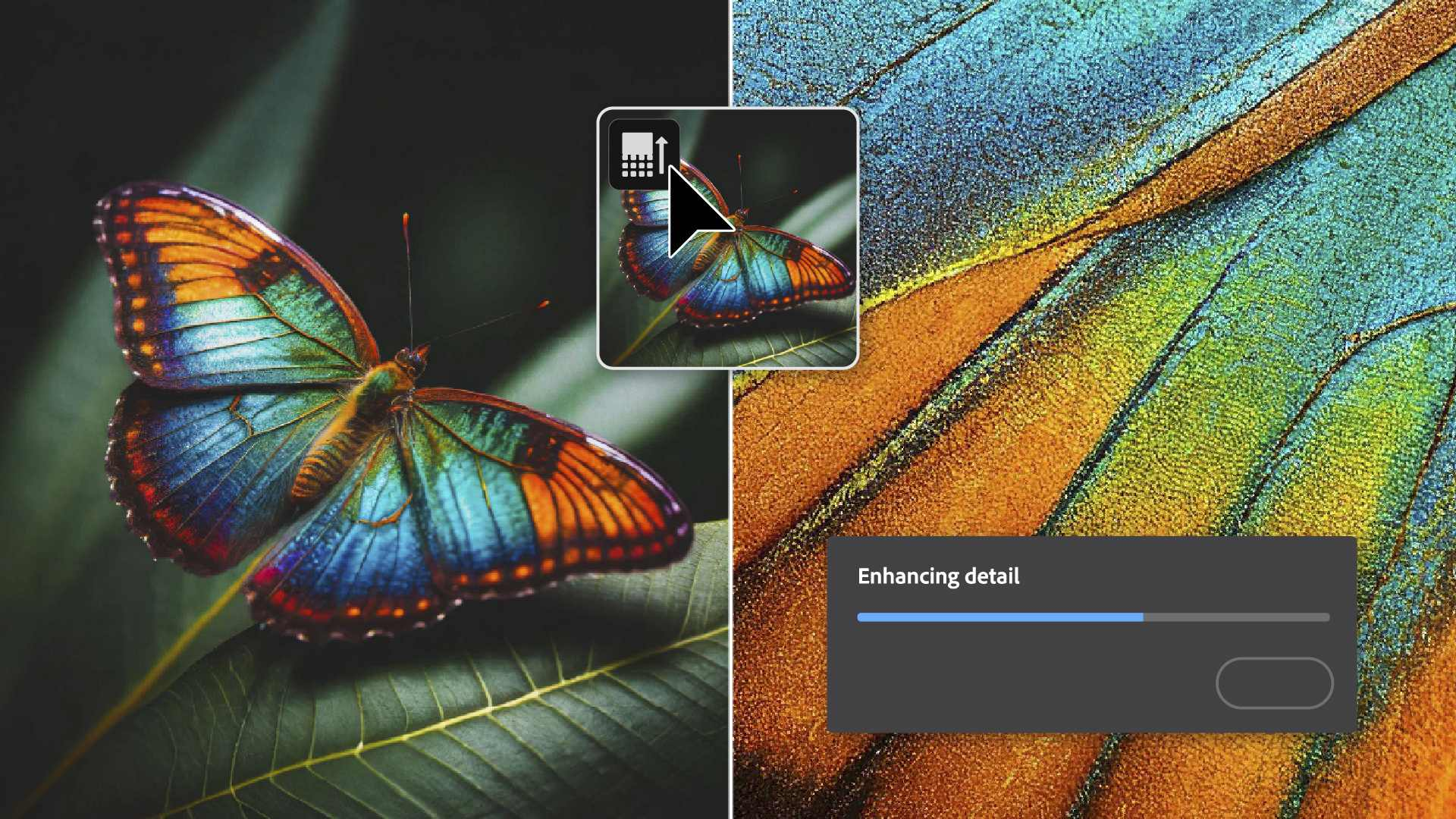
Що таке Photoshop AI Generative Fill?
Це нова функція у Photoshop, яка використовує штучний інтелект, щоб "розуміти" зображення та створювати максимально точне заповнення пікселями. Вона спрощує складне редагування до кількох простих дій. Більше не потрібно заморочуватись технічними деталями — фокусуйся лише на креативі.
Уяви, що в тебе є красива фотографія пейзажу, але посеред кадру — якийсь випадковий об’єкт, що псує всю композицію. Раніше довелося б копіювати пікселі вручну, замальовувати, клонувати. Тепер — просто виділяєш цей об’єкт і даєш Photoshop усе зробити за тебе.
Переваги Photoshop AI Generative Fill:
- Можна експериментувати з фото так, як раніше було складно чи довго;
- Професійний результат — за кілька кліків;
- Зміни виглядають дуже природно, AI підлаштовує пікселі під загальний стиль зображення;
- Інструмент інтуїтивний, підходить і новачкам, і профі;
- Застосовується для різних задач — від прибирання об'єктів до складних змін композиції.
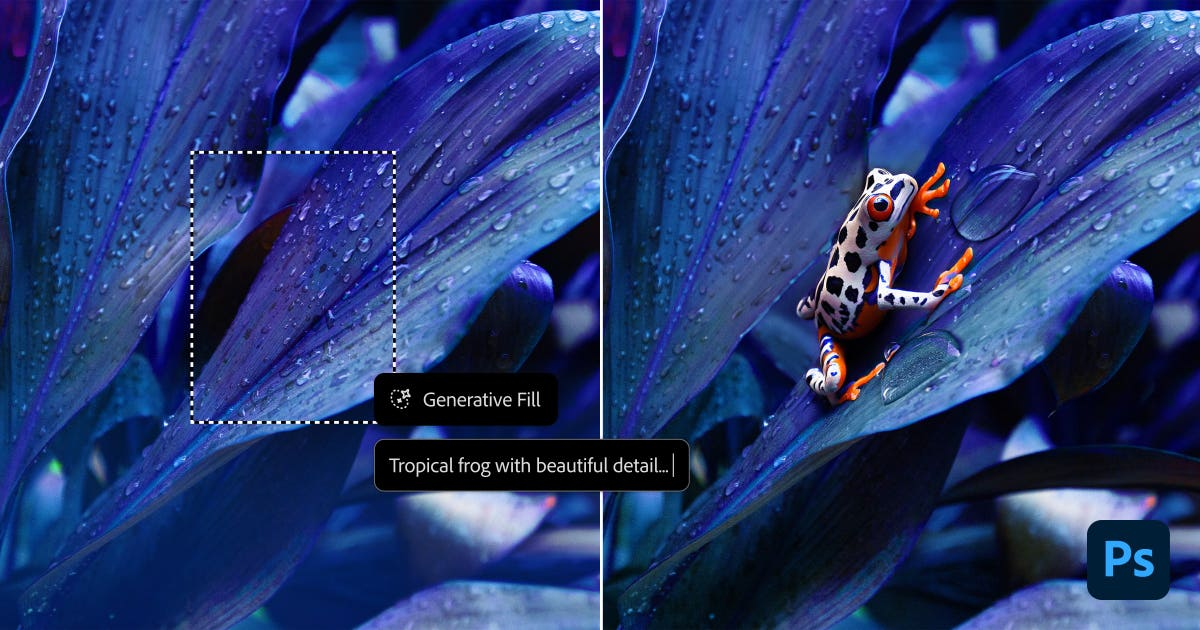
Як користуватись Generative Fill у Photoshop?
Редагувати фото за допомогою Generative Fill — це просто і навіть весело. Завдяки інтуїтивному інтерфейсу та потужному AI, Photoshop дозволяє втілювати будь-які креативні задуми. Єдина межа — твоя фантазія!
Як завантажити Photoshop із Generative Fill?
Крок 1: Зайди на офіційний сайт Adobe.
Крок 2: Зареєструйся або увійди у свій акаунт.
Крок 3: Оформлюй підписку на Adobe Creative Cloud. Там є різні варіанти — для студентів, бізнесу чи індивідуальні. Важливо: твій тариф має включати Photoshop.
Крок 4: Завантажуй програму Adobe Creative Cloud.
Крок 5: Встанови Photoshop. Відкрий Creative Cloud, увійди в акаунт і в розділі “Apps” знайди Photoshop. Натисни “Install”.
Крок 6: Перевір, щоб була остання версія.
Крок 7: Запусти Photoshop — або через Creative Cloud, або з ярлика на робочому столі.
Крок 8: Перевір, чи є функція Generative Fill. Відкрий будь-яке зображення, виділи якусь частину, клікай правою кнопкою і вибери “Fill”. У спадному меню “Contents” має бути опція “Generative Fill”.
Перший етап — done ✅
Що можна створити за допомогою панелі Generative Fill?
Панель Generative Fill у Photoshop — це справжня скарбниця можливостей для дизайнерів і всіх, хто любить креатив. Цей інструмент відкриває купу варіантів для редагування. Ось що саме можна зробити:
- Видаляти зайві об’єкти з фото
- Розширювати фони
- Заповнювати прогалини чи відсутні частини зображення
- Додавати нові елементи
- Покращувати й ретушувати портрети
- Створювати текстури й патерни
- Збирати колажі й композиції
- Прокачувати пейзажі та фото природи
Далі ми приклали детальні інструкції з прикладами — взяли одне зображення і протестували на ньому різні запити, щоб подивитись, як працює цей інструмент на практиці. Коли будеш готовий редагувати, натисни кнопку "New File" у лівому верхньому куті й нумо до роботи.
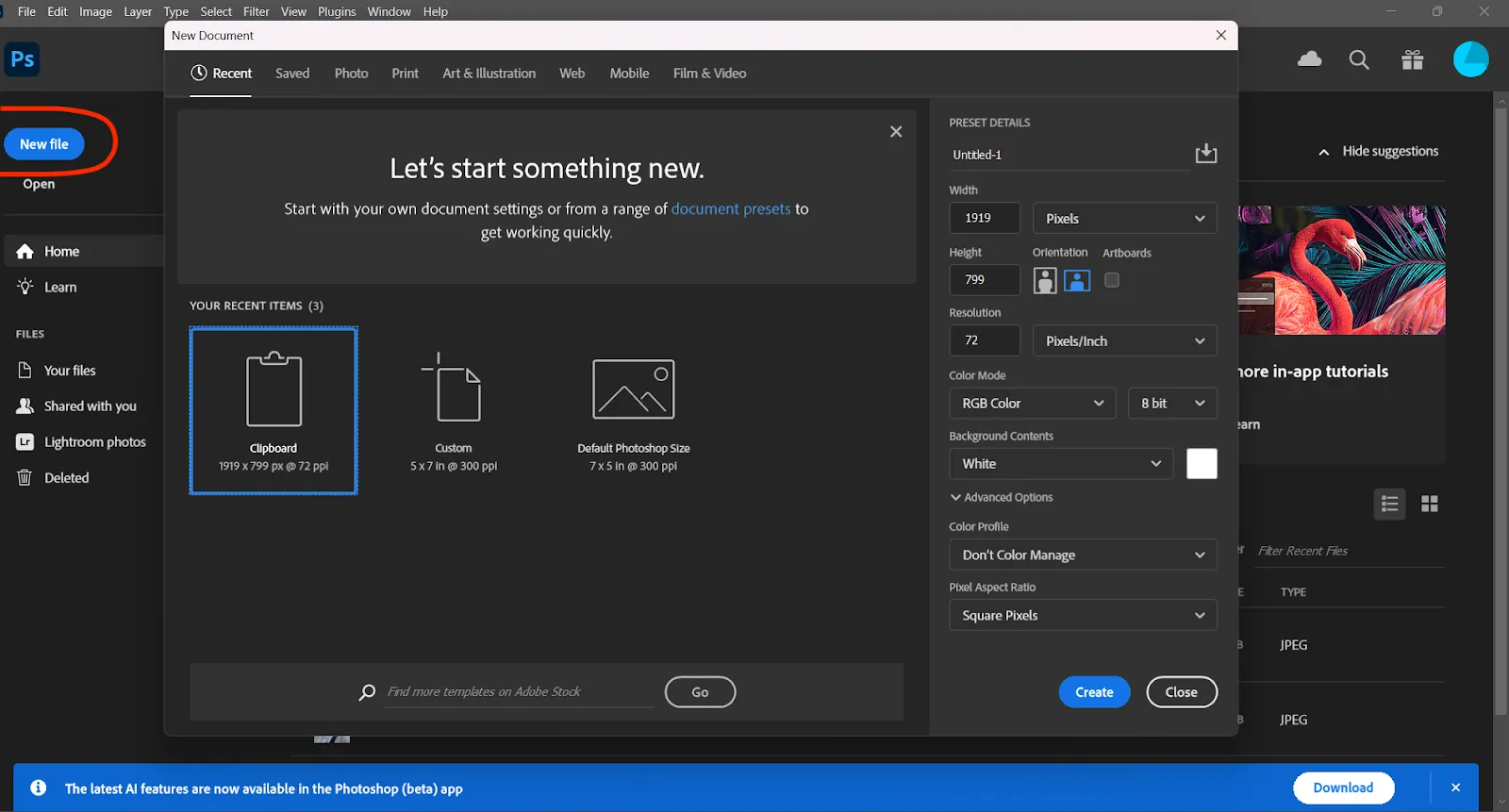
Нижче ти побачиш білий аркуш і кнопку «Імпортувати зображення». Натискай!
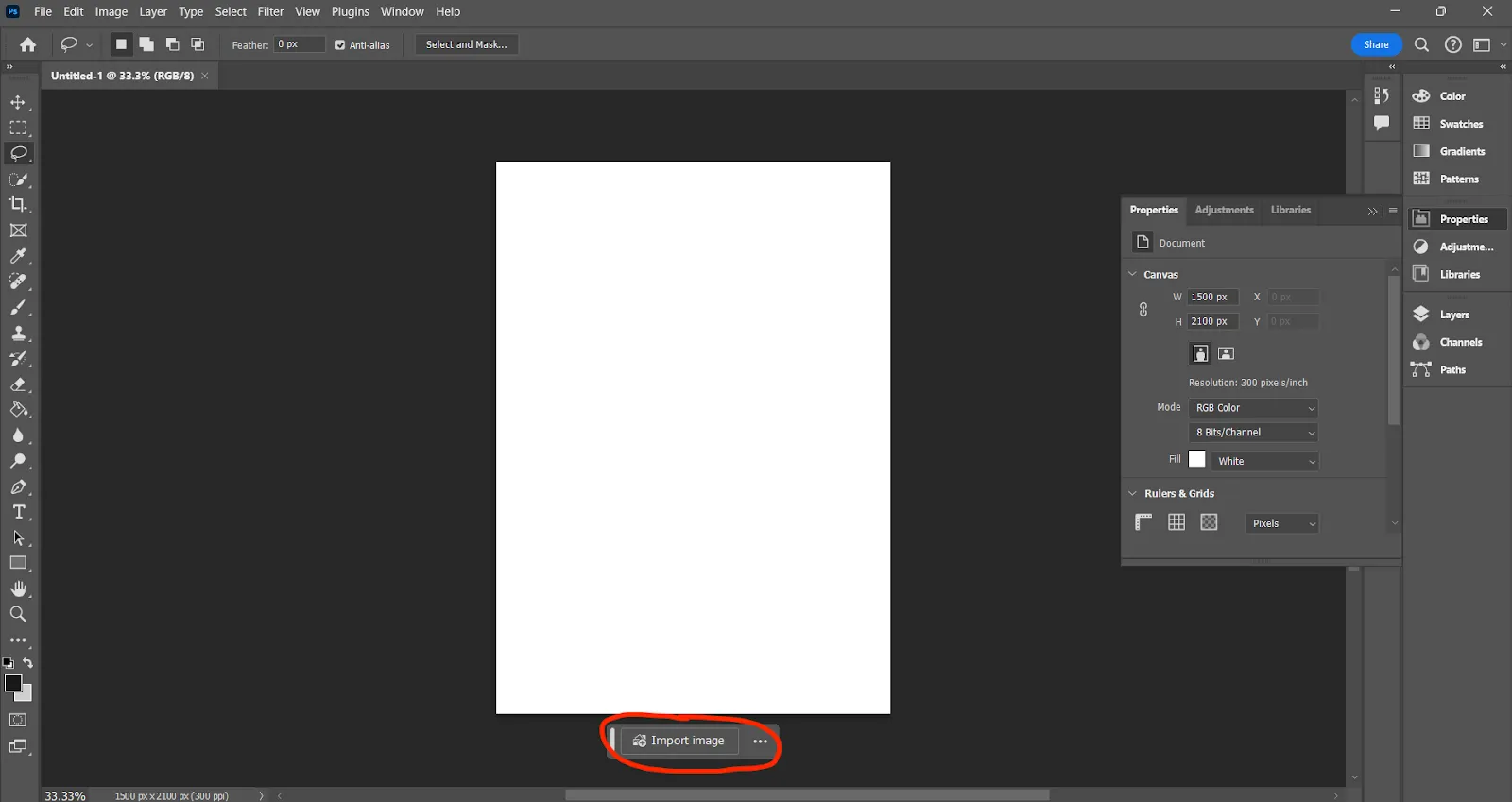
Завантаж фото або зображення з комп’ютера. Обери потрібні властивості та налаштування.
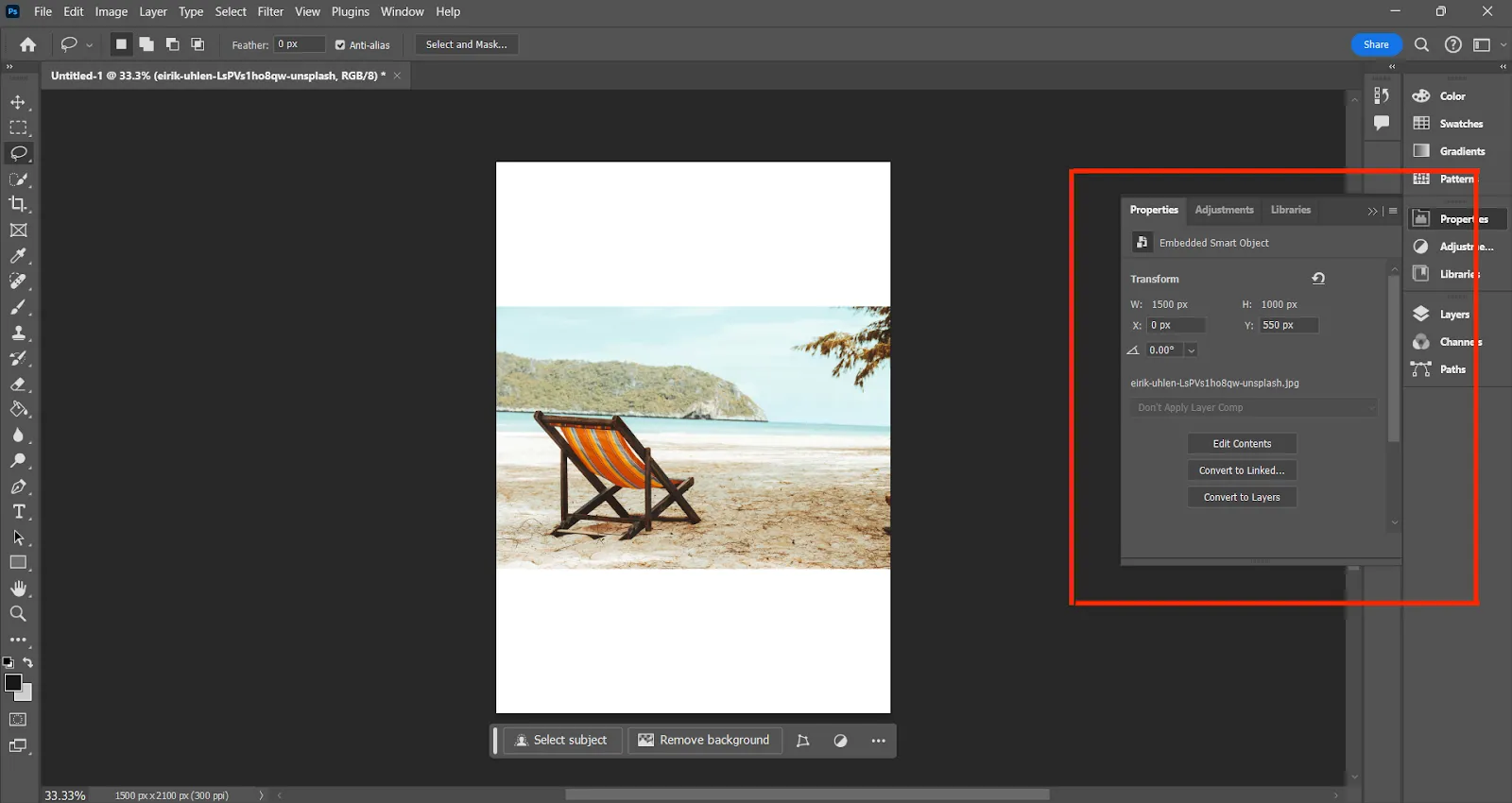
Ми хотіли посадити жінку на крісло. Виділили крісло з тачпадом і вписали «жінка» у поле Generative Fill.
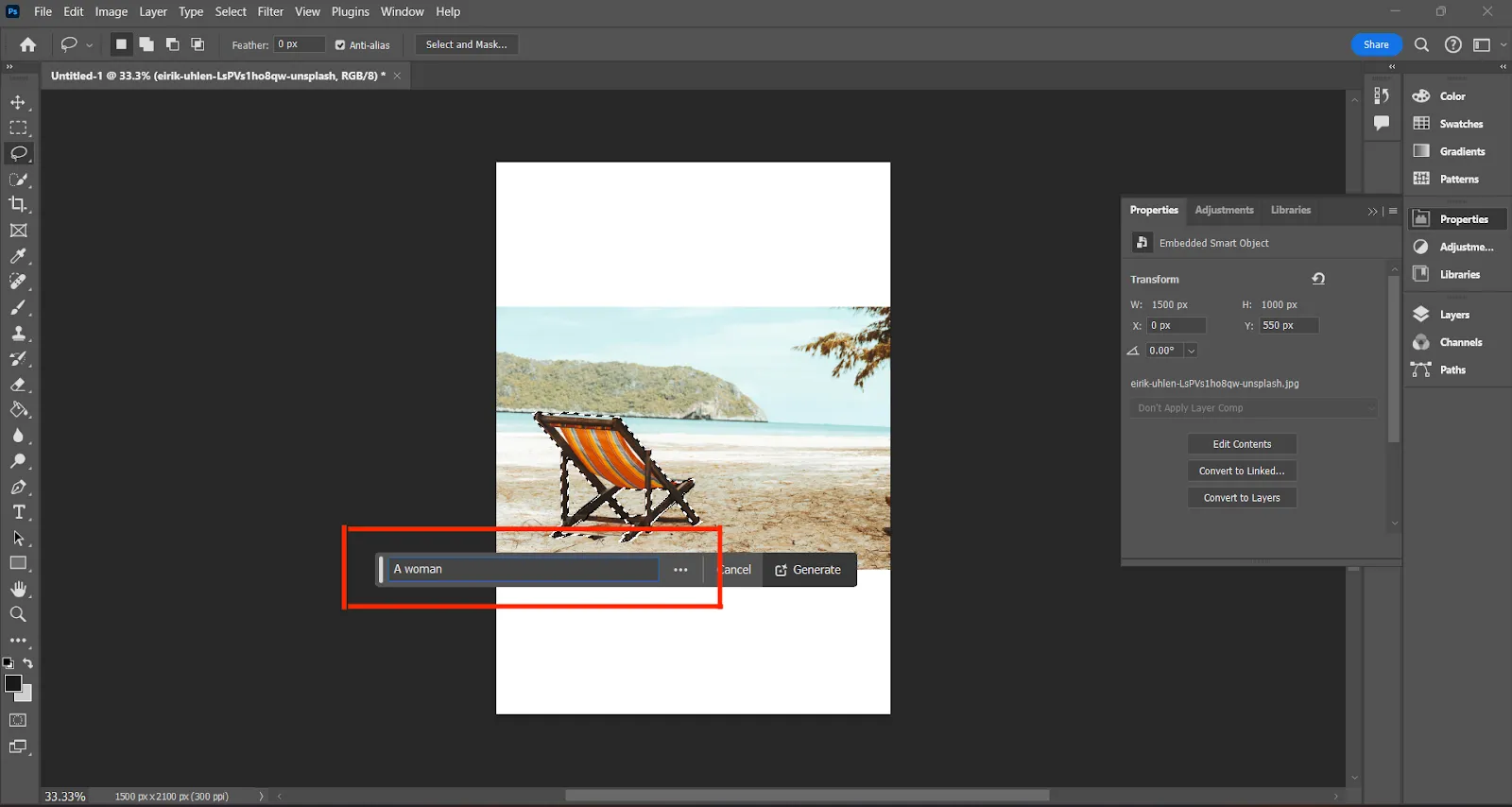
У нас було 15 варіантів на вибір.
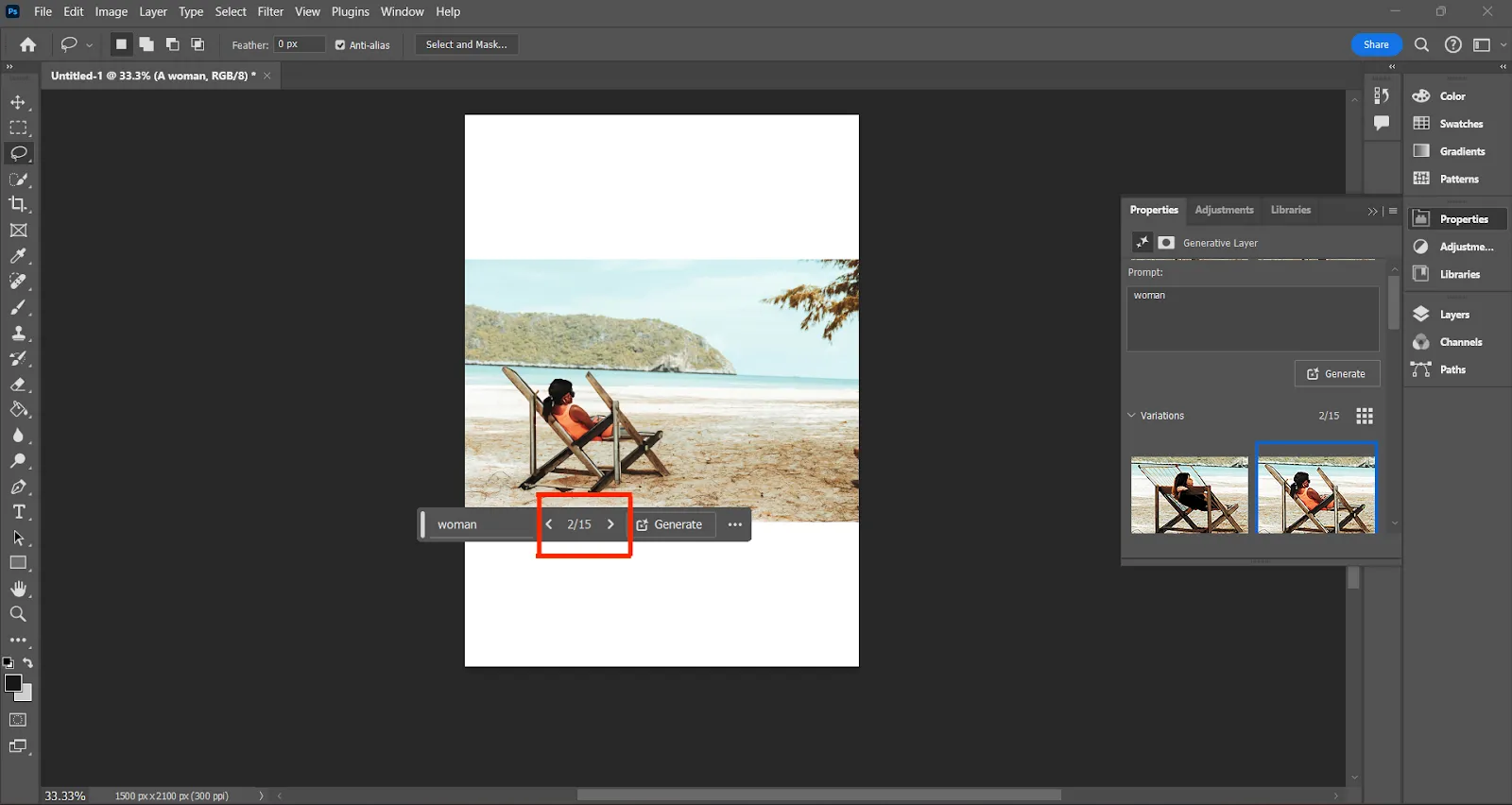
Спробуймо розмістити собаку в просторі. Ми обрали місце й написали «собака». Потім натиснули кнопку «Згенерувати».
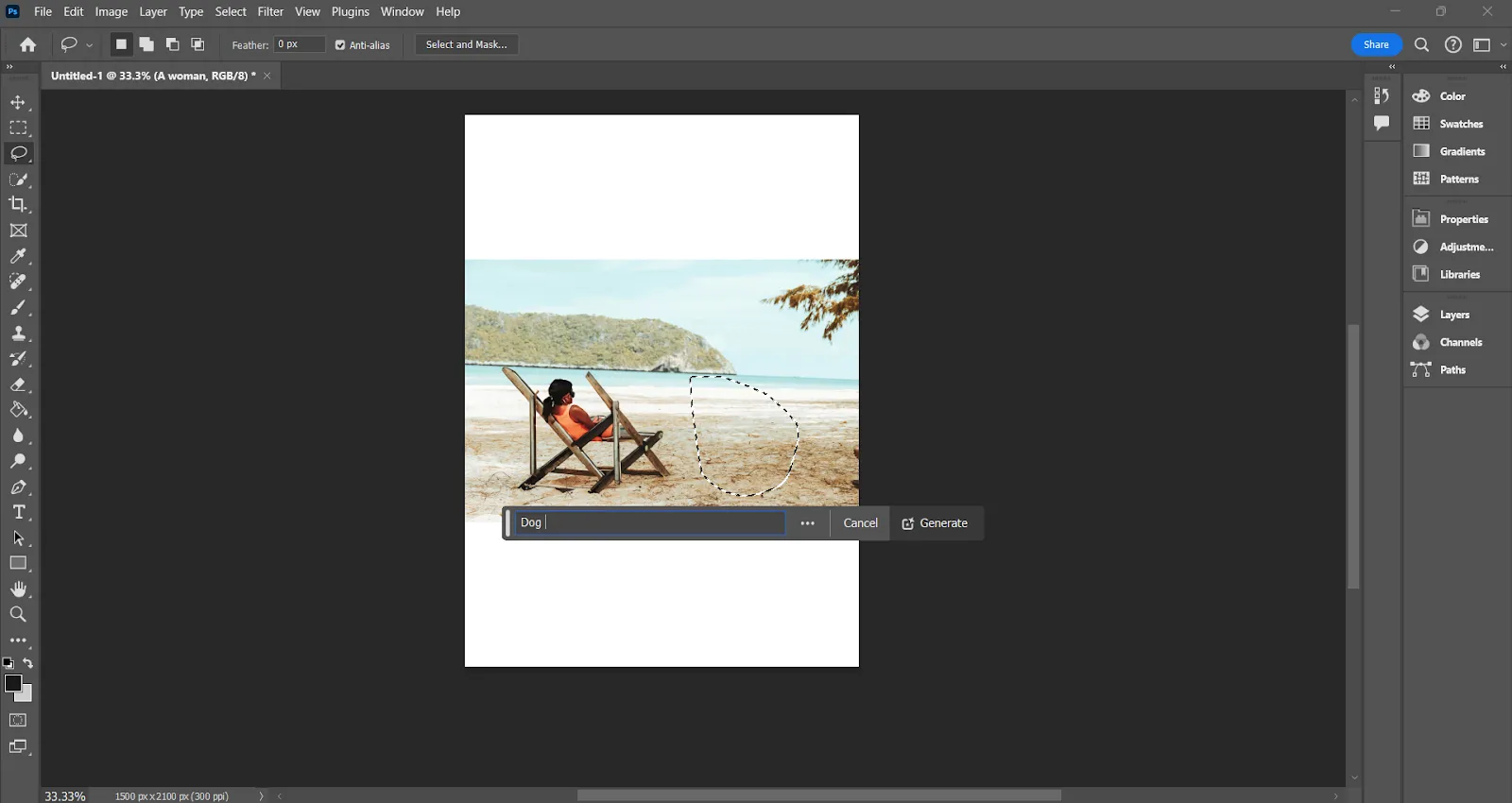
І отримали результат з кількома альтернативами.
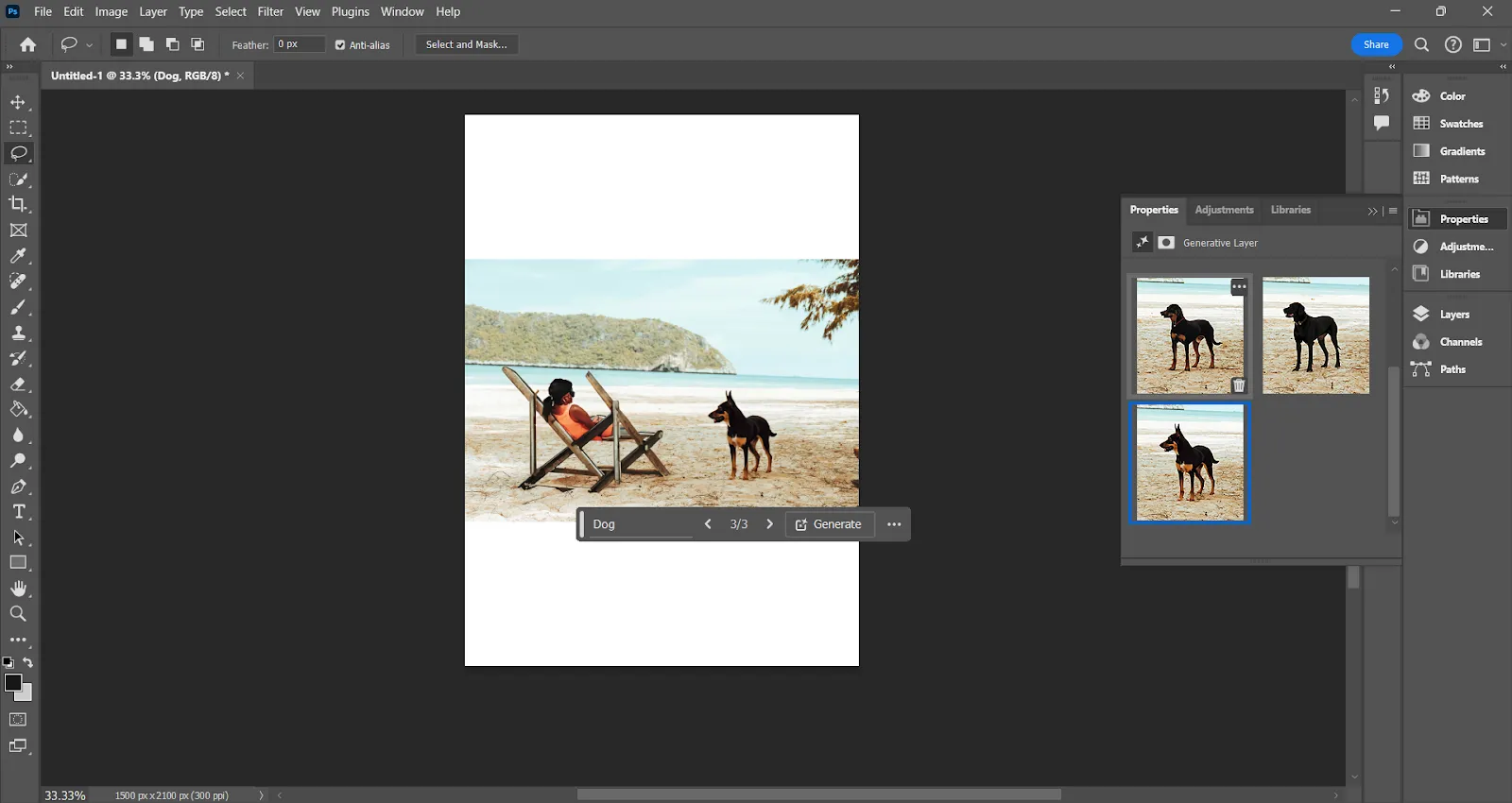
А як щодо розширення фото? Зробімо небо вищим. Просто обери ділянку для розширення й напиши, що там має бути. У нашому випадку — небо.
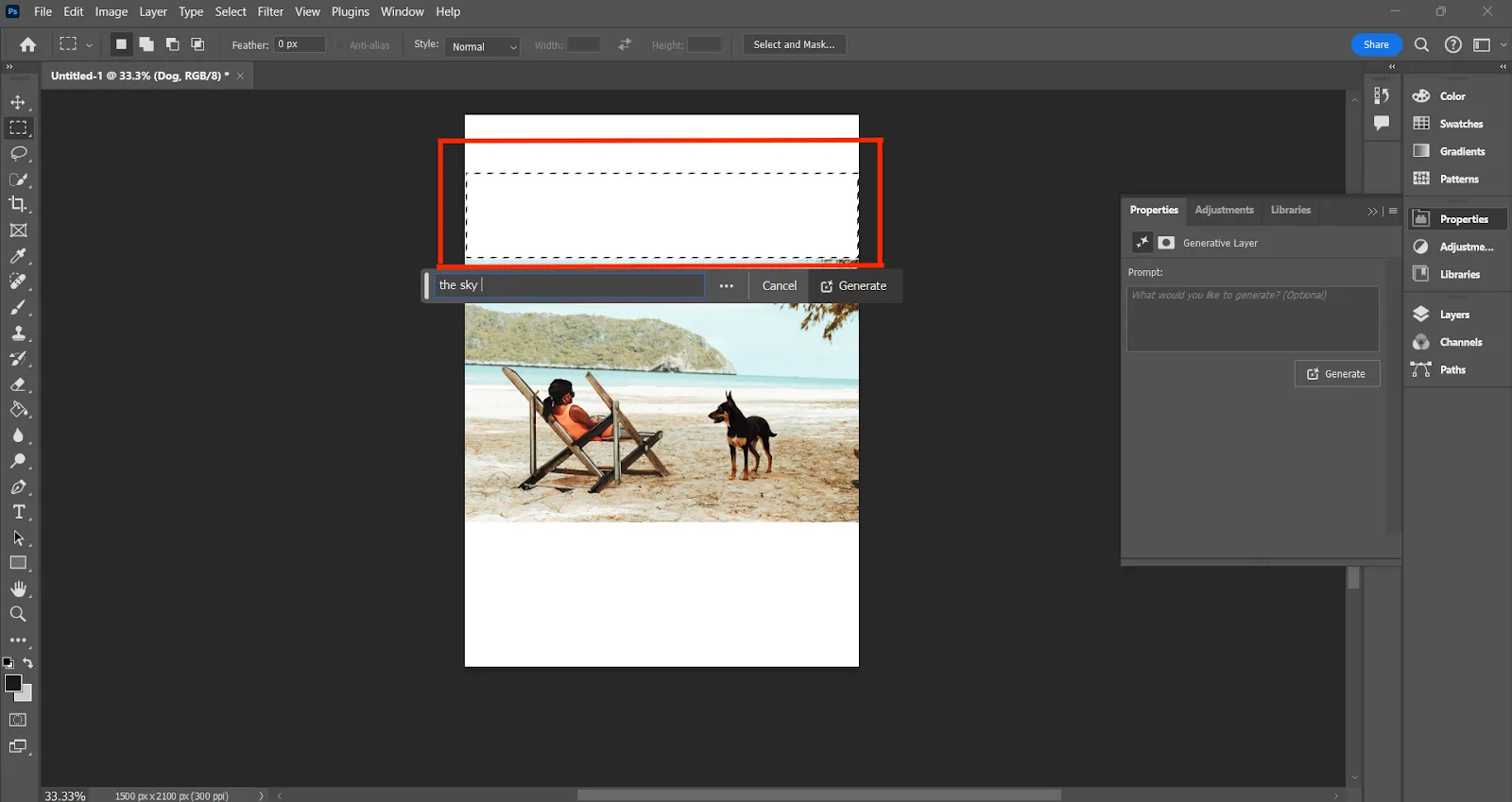
Ось і результат.
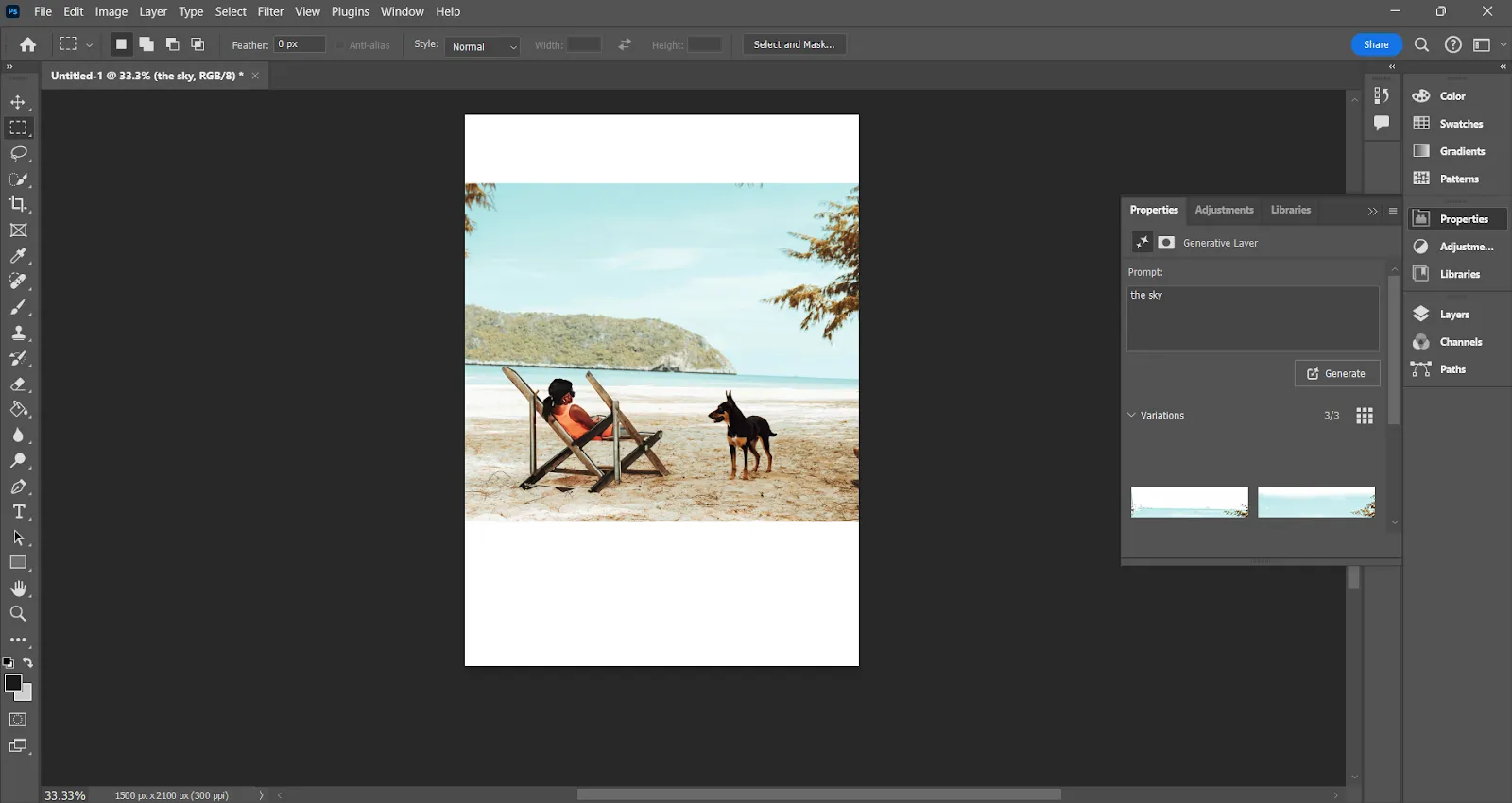
Ми також додали човен у виділену частину моря.
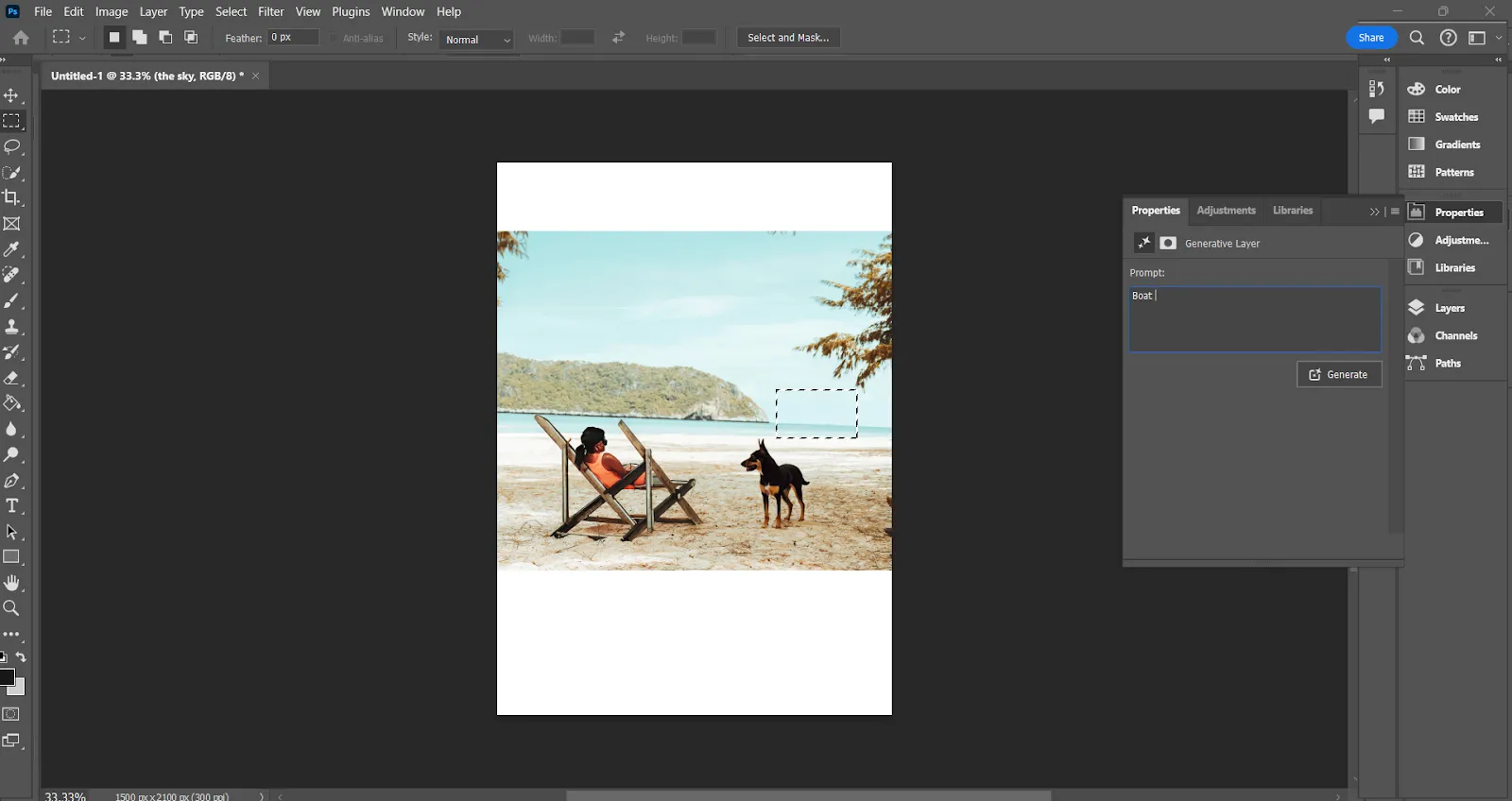
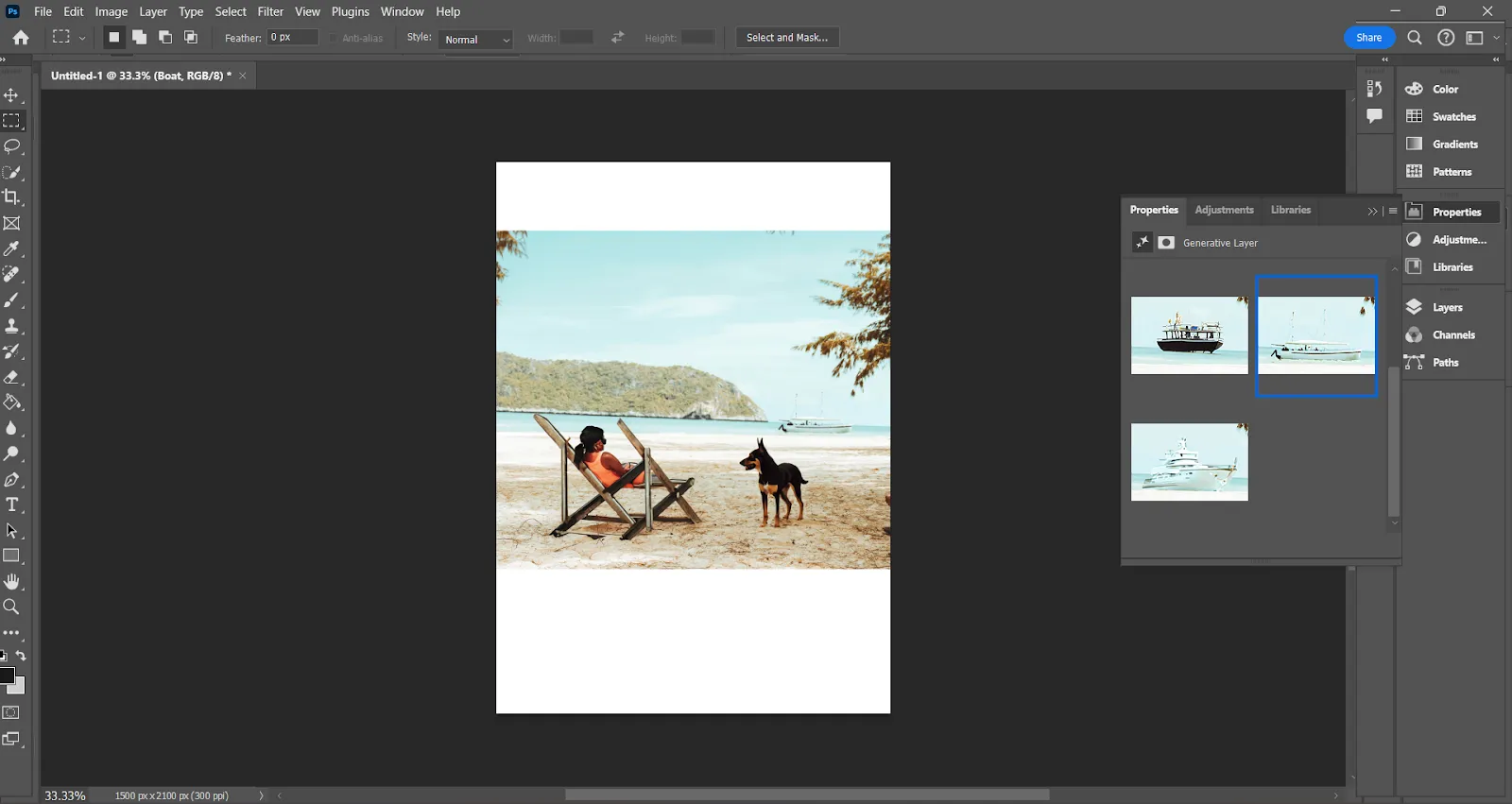
Можна перетворити цей великий пагорб на старе місто? Легко! Виділи пагорб, впиши «старе місто» — і отримаєш зовсім інший пейзаж.
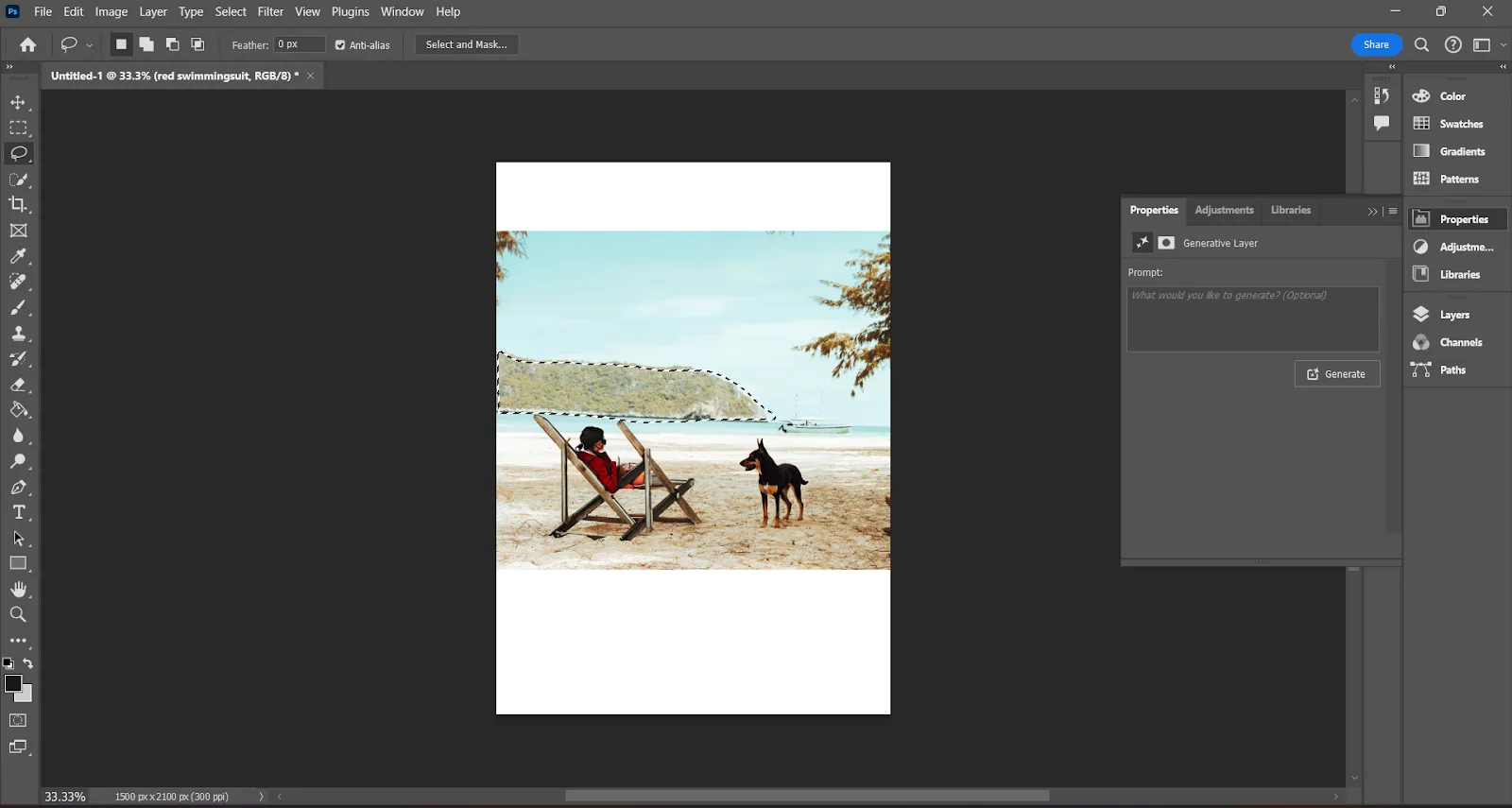
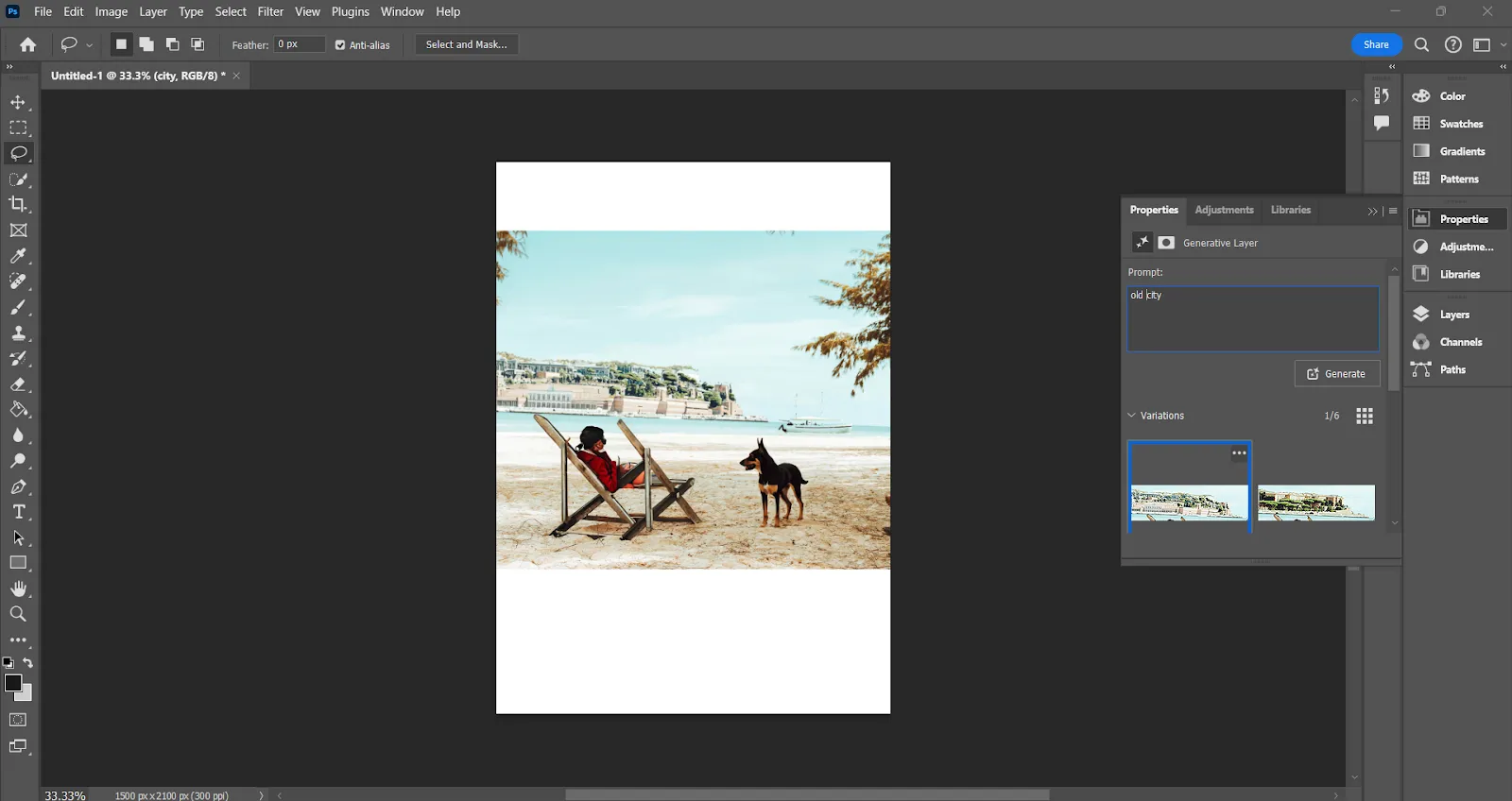
Generative Fill у Photoshop — яскравий приклад того, як слова можуть творити дива. Просто напиши, як саме хочеш змінити об'єкт — і зміни вже на екрані! Експериментуй з описами, додавай більше деталей, тестуй різні функції й насолоджуйся процесом.
Висновок
AI Generative Fill у Photoshop — це справжній прорив у світі редагування. Тепер ти можеш легко прибирати зайві об’єкти, розширювати фони, додавати нові елементи тощо. Все це — за кілька кліків і без зайвих зусиль. Ми сподіваємось, що тепер ти впевнено користуєшся AI у Photoshop. Не чекай — час експериментувати й втілювати свої креативні ідеї!